Cara Membuat Background Musik Di Slide Show Powerpoint 2013
Latar belakang musik diperlukan untuk membuat presentasi powerpoint semakin menarik dan tidak membosankan. Karena dengan adanya latar belakang musik, teman-teman bisa membangun suasana forum menjadi seperti apa yang ditargetkan dalam presentasi.
Dalam kesempatan ini saya akan membagikan tutorial memasukan latar belakang musik ke slide powerpoint. Disini saya menggunakan microsoft powerpoint 2013, jadi jika teman-teman menggunakan powerpoint dengan versi terbaru atau yang lebih lawas bisa menyesuaikan dengan tutorial ini.
1. Siapkan file powerpoint, musik, dan narasi
Untuk memasukan musik atau narasi ke powerpoint, teman-teman harus menyediakan dulu file powerpoint yang akan dipresentasikan, kemudian juga musik yang akan dijadikan latar belakang atau juga audio narasi yang ingin teman-teman sisipkan dalam presentasi.
2. Buka file powerpoint yang akan disisipkan musik
Setelah teman-teman menyiapkan file powerpoint yang akan disisipkan latar belakang musik, langkah berikutnya yaitu bisa langsung membuka file powerpoint tersebut.
3. Insert > Audio > Audio On My PC
Langkah berikutnya yang perlu teman-teman lakukan yaitu buka menu insert seperti yang ada pada gambar diatas. Kemudian setelah menu insert terbuka, maka cari opsi audio yang terletak di pojok kanan.
Setelah itu klik sub menu audio, lalu akan muncul pilihan sumber audio atau suaranya yaitu audio online, audio dari laptop atau komputer, atau merekam saat itu juga.
Seperti yang saya jelaskan diawal, teman-teman siapkan dulu file musik atau narasi yang akan digunakan sebagai latar belakang musik. Sehingga disini teman-teman tinggal pilih audio on my pc, sehingga prosesnya akan lebih cepat.
4. Kotak dialog "Insert Audio"
Setelah "audio on my pc" dipilih, maka muncul kotak dialog insert audio seperti pada gambar diatas. Jadi teman-teman tinggal mencari folder tempat menyimpan musik yang akan dijadikan latar belakang presentasi.
Jika sudah ditemukan, lalu klik musiknya dan klik tombol insert pada pada kotak dialog. Maka musik akan otomatis masuk ke dalam slide presentasi.
5. Pengaturan musik di slide presentasi
Langkah berikutnya yaitu klik simbol musik seperti yang ada pada gambar. Lalu akan muncul berbagai opsi pengaturan musik.
Untuk menjadikan musik ini latar belakang selama presentasi, teman-teman pilih play in background seperti poin 7 dalam gambar. Disini perlu teman-teman catat, bahwa musik lebih baik diletakan di slide pertama. Agar musik bisa diputar saat slide pertama dibuka hingga slide terakhir ditutup.
Simbol musik biasanya akan tetap tampil saat melakukan presentasi, sehingga teman-teman perlu menghilangkannya saat presentasi dilakukan. Caranya seperti poin nomor 8 pada gambar, yaitu centang opsi "hide during show".
Teman-teman juga bisa mengatur volume musik yang dijadikan background presentasi, caranya seperti poin nomor 9 pada gambar. Hal ini perlu dilakukan, jangan sampai suara pemateri kalah keras dengan latar belakang musik presentasi.
Demikian informasi tentang cara memasukan background musik pada slideshow powerpoint. Jika teman-teman ada yang ingin ditanyakan, atau tambahan informasi bisa disampaikan dikolom komentar dibawah ini. Semoga artikel ini bisa bermanfaat bagi yang membacanya hingga tuntas. Selamat mencoba, teman!


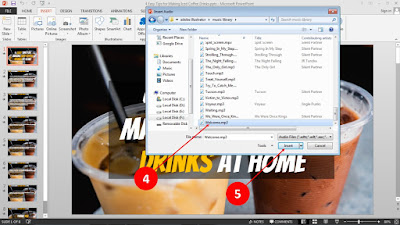

Terima kasih infonya. Namun ada satu pertanyaan yang masih mengganjal nih. Bagaimana untuk mengetahui seluruh durasi slide sebelum dibuat video. Sehingga kita bisa mengatur fade out musiknya. Terima kasih.
BalasHapusDurasi video bisa diatur di menu slide show >> rehearse timing
HapusMaaf kak, di laptop saya tidak ada pilihan play in background, itu gimana ya? Cara memunculkan nya?
BalasHapus